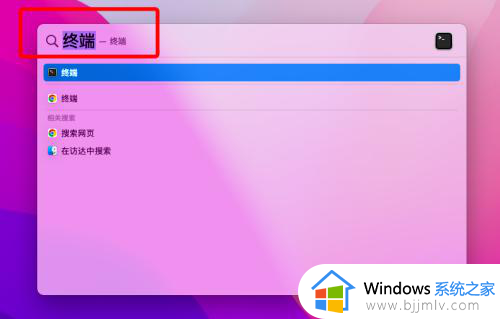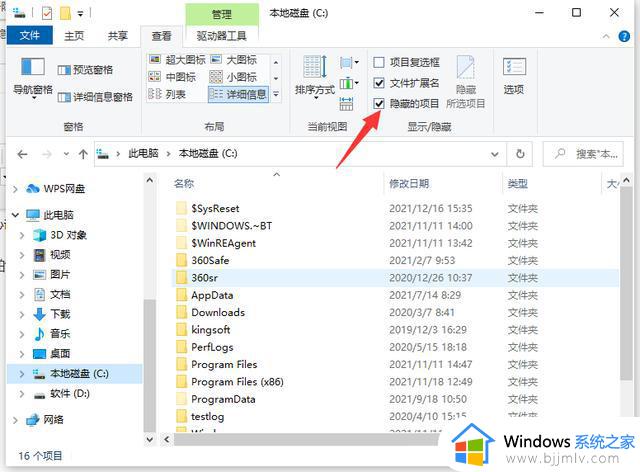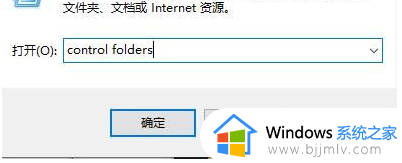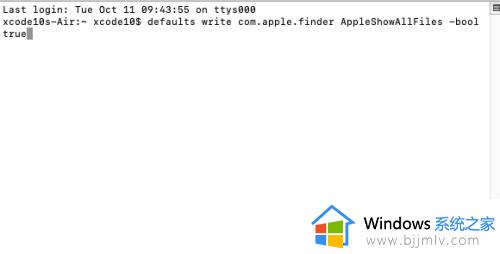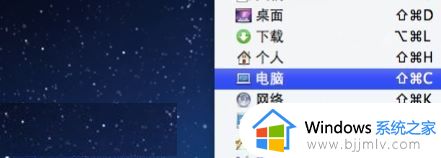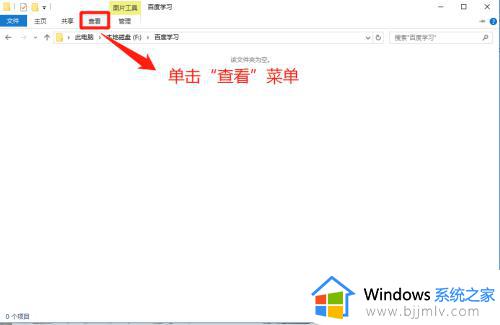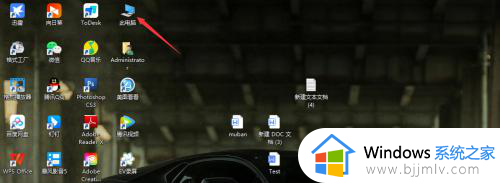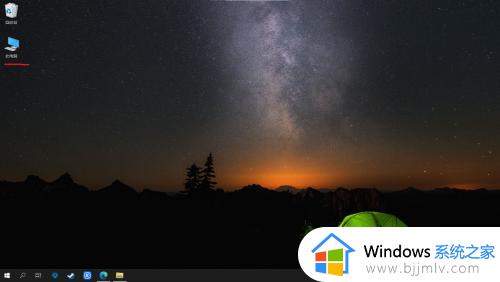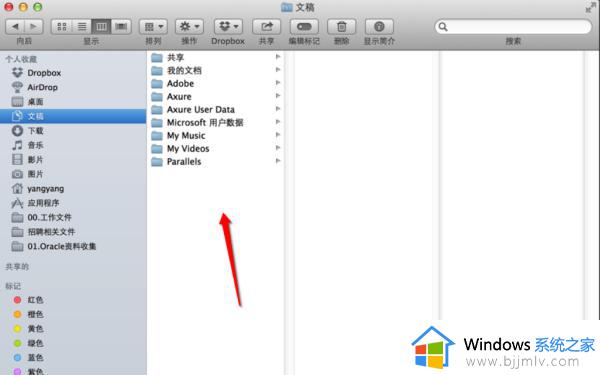如何查看隐藏文件 电脑查看隐藏文件的步骤
更新时间:2023-12-05 11:35:23作者:qiaoyun
在电脑中,默认都会隐藏一些文件或者文件夹,很多人为了文件安全也会将一些重要文件隐藏起来,但是之后想要查看的时候却不知道要如何操作,那么如何查看因文件呢?可以进入查看选项进行设置一下就可以查看了,本教程这就给大家介绍一下电脑查看隐藏文件的步骤。
方法如下:
1、打开任意一个文件夹,点击左上方的“查看”选项。
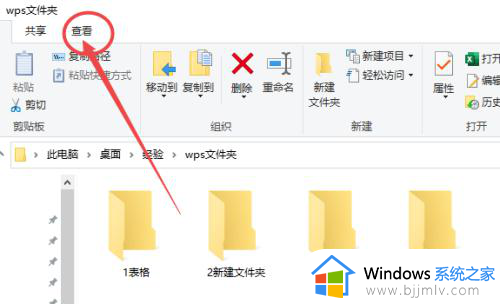
2、点击勾选“隐藏项目”,隐藏的文件就会显示出来了。
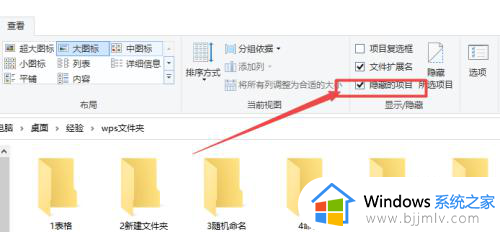
3、也可以点击“选项”。

4、点击“查看”选项卡,再点击“显示隐藏的文件、文件夹和驱动器”,点击确定即可显示出隐藏文件。
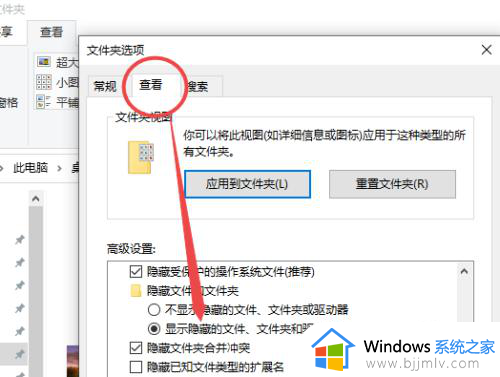
关于查看隐藏文件的详细方法就给大家介绍到这里了,有需要的用户们可以参考上面的方法来进行查看,希望帮助到大家。